本記事では、「Apple Watchで音楽を再生する方法」について解説しています。
- この記事で分かること
-
- Apple Watchで音楽を聴くときに知っておきたいこと
- Apple Watchで音楽をオフライン再生する方法
- Apple Watchで音楽をストリーミング再生する方法
このような、Apple Watchで音楽を楽しむ上で知っておきたいことについてまとめています。ぜひ本記事をApple Watch活用の参考にしていただければと思います!
Apple Watchで音楽を聴くメリットは?
Apple Watchで音楽を聴くメリットとしては、主に以下の3つが挙げられます。
- iPhoneで再生中の音楽をコントロールできる
- Apple Watchで音楽をオフライン再生できる
- Apple Watch単体でストリーミング再生できる
それぞれのメリットについてご紹介していきます。
1. iPhoneで再生中の音楽をコントロールできる
iPhoneで音楽を再生中、Apple Watchの「再生中」アプリが自動的に起動し、その再生中アプリで再生や一時停止、曲送り/戻し、音量調節などのコントロールを行えます。

iPhoneをポケットやカバンに取り出さずとも、手首に巻いたApple Watchで音楽コントロール。地味ながら非常に便利な機能です。このときApple Watch自身で音楽再生しているわけではなく、Apple WatchがiPhoneのリモコンとして動作している、ということになりますね。
なお、Appleのメディアストリーミングデバイス「Apple TV 4K」で再生中の音楽もApple Watchでコントロールできます。そのほかMacの「ミュージック」アプリやWindowsデバイス向けの「iTunes for Windows」のコントロールも可能です。
2. Apple Watchで音楽をオフライン再生できる
Apple Watchで音楽を聴く方法として「オフライン再生」を知っておくと便利です。事前に楽曲データをApple Watchのストレージにダウンロードしておけば、iPhoneが近くにない状態でもApple Watch単体で音楽再生が可能です。
ランニングしたりジムでトレーニングしたりといったシーンに便利ですね!iPhoneの有無を問わずApple Watchで音楽を聴けます。iPhoneから離れるシーンあるいは離れたいシーンがあるのなら、Apple Watchのオフライン再生はぜひ活用したい機能です。
オフライン再生についての具体的な方法については、記事内の「Apple Watchで音楽をオフライン再生する方法」で解説しています。
3. Apple Watch単体でストリーミング再生できる
Apple Watchでのオフライン再生は、iPhoneが近くにある状態であらかじめ楽曲データをダウンロードしておく手間があります。また、Apple Watchのストレージ容量にも限りがあり無制限にダウンロードする、というわけにはいきません。
その点、ネット通信を利用したストリーミング再生では、iPhoneと同じような感覚で好きな楽曲を聴きたいときストリーミング再生できます。
Apple Watchでストリーミング再生するには、Apple WatchがWi-Fiもしくはモバイル通信でネットに接続されている必要があります。またApple Watchのストリーミング再生に対応する音楽アプリも限られます。詳しくは記事内の「Apple Watch単体で音楽をストリーミング再生する方法」で詳しく解説しています。
Apple Watchを音楽を聴くときに知っておきたいこと
ここでは、Apple Watchで音楽を聴くときに知っておきたい2つのことについてご紹介しています。
Bluetoothイヤホンやスピーカーが必要
Apple Watchには通知を鳴らしたり電話通話したりするためのスピーカーが内蔵されていますが、そのスピーカーで音楽を聴くことはできません。Apple Watchで音楽を聴くには、Bluetooth接続に対応するイヤホンやスピーカーなどへの接続が必要です。

Bluetooth接続に対応するものなら、どのようなものでもApple Watchに接続できます。ただApple Watchとの相性を考えると、おすすめしたくなるのはAppleの完全ワイヤレスイヤホン「AirPodsシリーズ」。

AirPodsとApple Watchとの連携や、その他のBluetoothイヤホン・スピーカーとの接続方法については、記事内の「Apple Watchと相性のいいBluetoothイヤホン」で解説しています。
Apple Watchが対応する音楽ストリーミングサービス
Apple Watchではさまざまな音楽ストリーミングサービスでの再生に対応していますが、サービスによってできることが異なります。
| 音楽ストリーミングサービス | Apple Watch版アプリ | オフライン再生 | ストリーミング再生 | Siri対応 | 楽曲数 ※1 | 価格 ※2 |
|---|---|---|---|---|---|---|
| Apple Music | 〇 | 〇 | 〇 | 〇 | 1億曲 | 月額1,080円〜 (個人プラン) |
| Spotify | 〇 | 〇 | 〇 | 〇 | 7,000万曲以上 | 月額980円〜 (Standard) |
| Amazon Music | 〇 | 〇 | 〇 | × | 1億曲以上 | 月額980円〜 (Unlimited) |
| AWA | 〇 | × | 〇 | × | 1億曲 | 月額980円〜 (STANDARD) |
| YouTube Music | 〇 | × | × | × | 8,000万曲以上 | 月額980円〜 (Premium) |
| ※1 2022年12月現在の楽曲数 ※2 税込価格、2022年12月時点の価格、各公式サイトでの価格 | ||||||
「Apple Watchとの相性」でいえば、やはりApple Musicがベストでしょう。オフライン再生・ストリーミング再生ともに対応しますし、「Hey Siri、何か曲をかけて」とSiriに呼びかけての操作も可能です。
Spotifyはオフライン再生・ストリーミング再生に加えSiriに呼びかけての音楽再生が可能。「Spotifyで〇〇をかけて」とワードを付け加えないといけませんが、できることはApple Musicとほぼ同じです。
聴ける楽曲数はどれも9,000万曲前後とどのサービスも大差ありません。となれば、操作のしやすさだったり使用するデバイスとの相性だったりと、使い勝手の差がポイントのになってきます。
| 音楽ストリーミングサービス | プラン | 価格 ※1 | 無料体験 |
|---|---|---|---|
| Apple Music | 個人 | 1,080円/月 | 1か月無料体験 |
| 学割 | 580円/月 | ||
| Voice | 480円/月 | ||
| ファミリー | 1,680円/月 | ||
| Spotify | Standard | 980円/月 | 1か月無料体験 |
| Student | 480円/月 | ||
| Duo | 1,280円/月 | ||
| Family | 1,580円/月 | ||
| Amazon Music Unlimited | 個人 | 980円/月 (Prime会員:880円/月) | 3か月無料体験 ※ 1/11まで |
| 学生 | 480円/月 | ||
| Echo | 480円/月 | ||
| ファミリー | 1,480円/月 | ||
| AWA | 一般 | 980円/月 | 1か月無料体験 |
| 学生 | 480円/月 | ||
| YouTube Music Premium | 一般 | 980円/月 | 1か月無料体験 |
| 学割 | 480円/月 | ||
| ファミリー | 1,480円/月 | ||
| ※1 税込価格、2022年12月時点の価格、各公式サイトでの価格 | |||
どのサービスにも無料体験期間が設けられています。使い勝手は実際に使ってみないと分からない部分もあるので、その無料期間を活用して確認する方法がおすすめです。
Apple Watchで音楽をオフライン再生する方法
Apple Watchでオフライン再生する方法は、アプリによって異なります。ここでは「Apple Music」「Spotify」「Amazon Music Unlimited」にわけて方法を解説します。
Apple Musicでオフライン再生する方法
まず、Apple Watchにダウンロードしておきたいアルバム・プレイリストをiPhoneのミュージックアプリからライブラリに追加しておきます。
Apple Watchでオフライン再生したい楽曲がミュージックアプリのライブラリ内にある状態で、iPhoneの「Watch」アプリ>「ミュージック」と進み、「ミュージックを追加」をタップします。
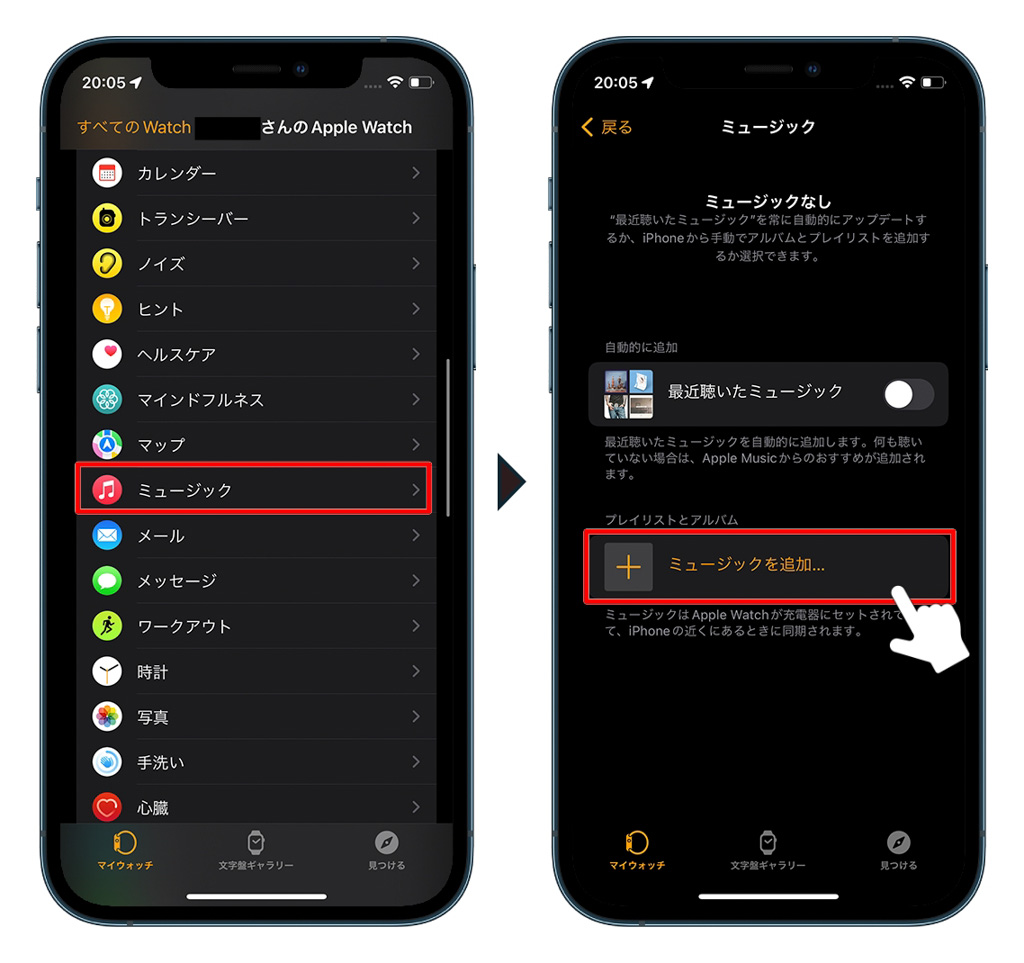
「ミュージックを追加」をタップしたあと、Apple Watchにダウンロードしたプレイリストやアルバムを追加します。
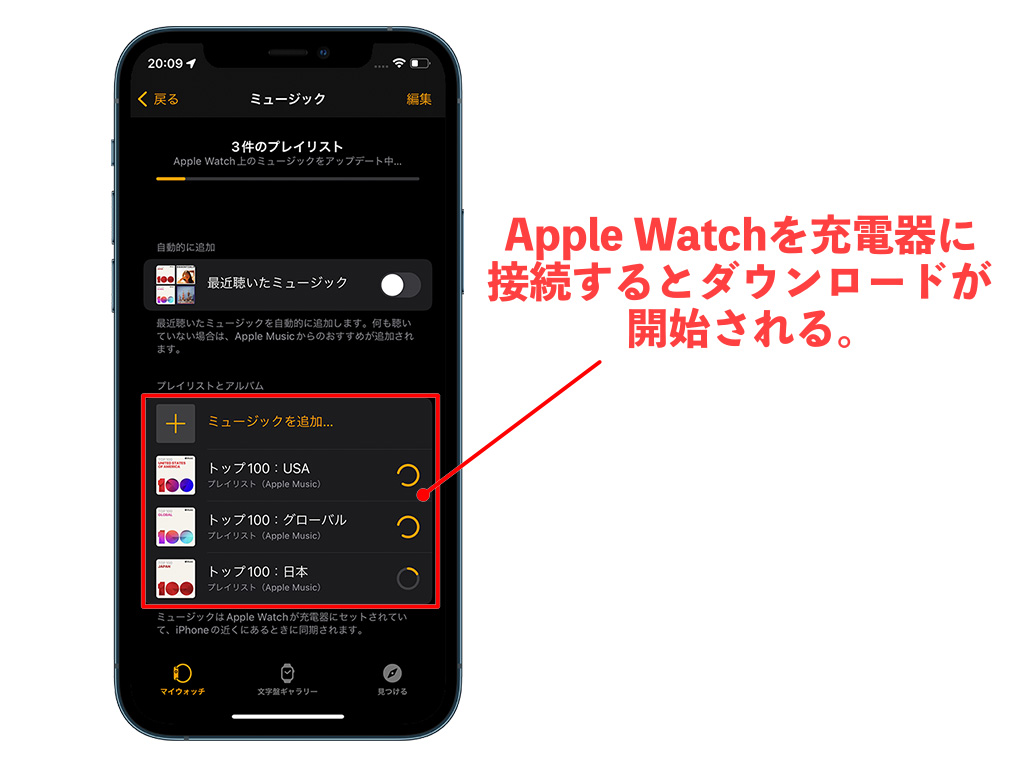
楽曲データのダウンロードは、Apple Watchが充電器に接続されているときに開始されます。ダウンロードが完了すれば、Apple Watchでオフライン再生できる状態に。iPhoneが近くになくApple Watchがネット通信できない状態であっても音楽を聴けます。
Spotifyでオフライン再生する方法
続いては、Spotifyでオフライン再生する方法です。まずiPhoneのSpotifyアプリから、Apple Watchにダウンロードしたいプレイリストやアルバムを開き、 をタップして表示される「Apple Watchにダウンロード」をタップします。
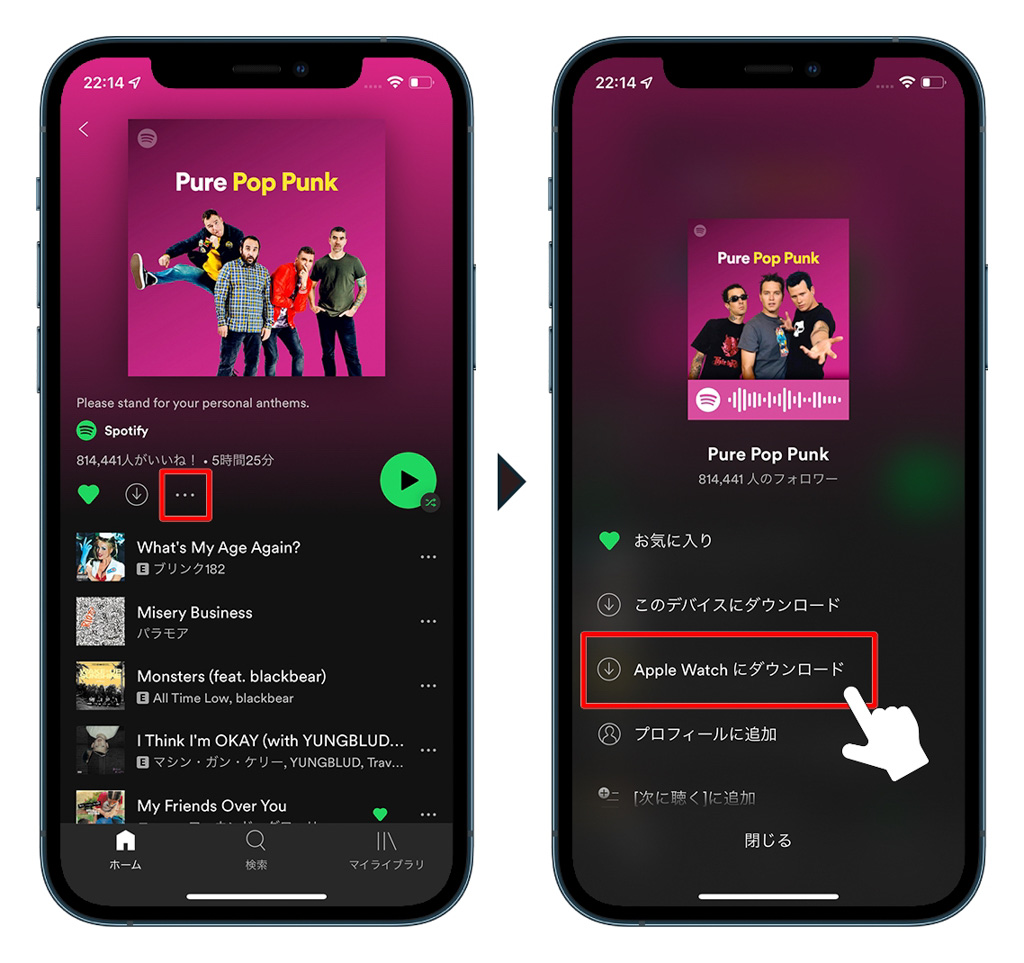
Apple Watchにダウンロードした楽曲データは、Apple WatchのSpotifyアプリの「ダウンロード」から確認・再生できます。
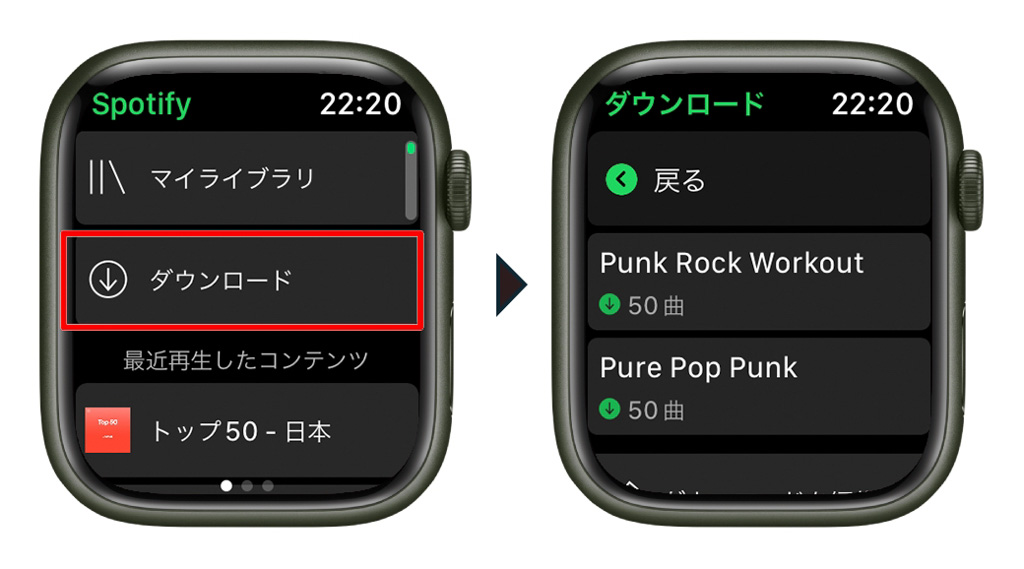
Amazon Music Unlimitedでオフライン再生する方法
Amazon Music Unlimitedでは、Apple WatchのAmazon Musicアプリからプレイリストやアルバムを選択、ダウンロードできます。
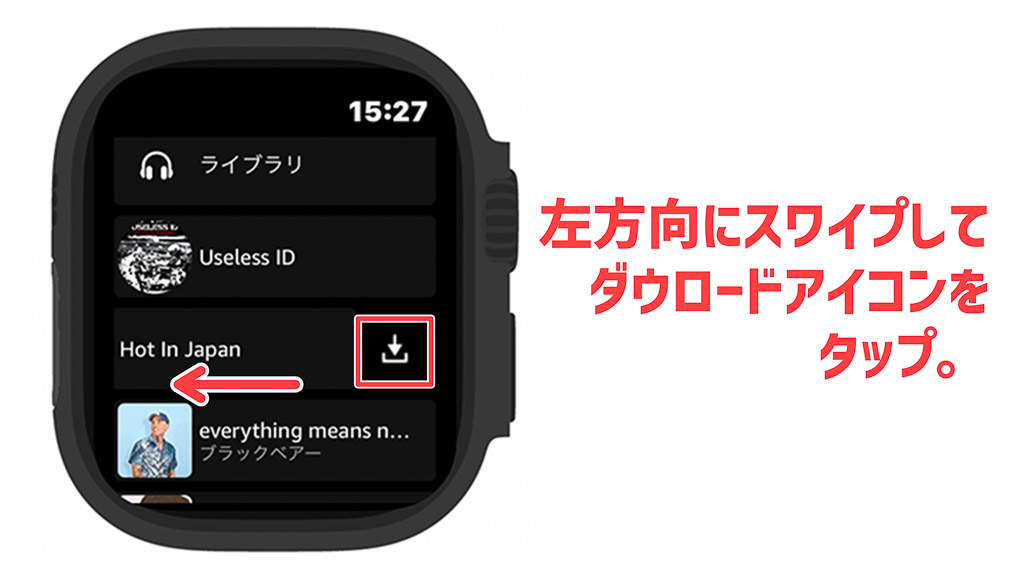
ダウンロードしたいプレイリストあるいはアルバムを左方向にスワイプして表示されるボタンをタップすると、ダウンロードが開始されます。
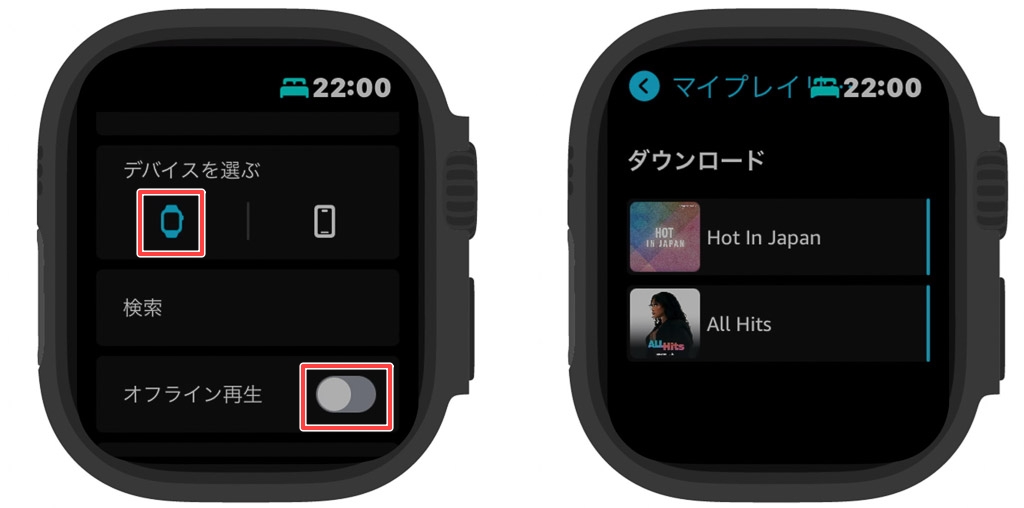
「デバイスを選ぶ」のApple Watchアイコンが選択された状態で、オフライン再生を有効にすると、ダウンロードしたプレイリスト・アルバムにアクセスできます。
どれくらいの楽曲数をダウンロードできる?
Apple Watch内に楽曲データをダウンロードしておくオフライン再生は、当然ながらApple Watchのストレージ容量を消費します。
| Apple Watchモデル | ストレージ容量 | ダウンロードできる楽曲数の目安 ※1 |
|---|---|---|
| Seris 3 | 8GB 16GB(GPS+Cellularモデル) | 8GB:約685曲 16GB:約1780曲 |
| Seris 4 | 16GB | 約1780曲 |
| Seris 5 | 32GB | 約3,973曲 |
| Seris 6 | ||
| SE(第1世代) | ||
| Seris 7 | ||
| SE(第2世代) | ||
| Seris 8 | ||
| Ultra | ||
| ※1 1曲あたり7.3MBで計算、WatchOSが占めるストレージ(約3GB)を考慮して計算しています。 | ||
上記はあくまでも目安となります。アプリをダウンロードすれば、その分ダウンロードできる楽曲数が減ります。とはいえ、これだけの楽曲数を手首に巻いて持ち歩けると考えれば条文。困ることはないでしょう。
Apple Watch単体で音楽をストリーミング再生する方法
Apple Watch単体で音楽ストリーミング再生するには、Apple WatchがWi-Fiもしくはモバイル通信でネットに接続できる状態にある必要があります。
キャリアが提供するApple Watch向けオプションサービスについて
GPS + CellularモデルのApple Watchの場合、ドコモやau、ソフトバンクなどで用意されているApple Watch向けオプションサービスに加入することで、iPhoneが近くになくてもApple Watch単体でネット通信・ストリーミング再生が可能になります。
| キャリア | オプションサービス | 月額(税込) | 登録手数料 |
|---|---|---|---|
| ドコモ | ワンナンバーサービス | 550円 | 1回につき550円 |
| au | ナンバーシェア | 385円 | ─ |
| ソフトバンク | Apple Watchモバイル通信サービス | 385円 | ─ |
| 楽天モバイル | 電話番号シェアサービス | 550円 | ─ |
| ahamo | ワンナンバーサービス | 550円 | 1回につき550円 |
いまのところ格安SIMには対応しておらず、Apple Watch向けオプションサービスが用意されているのは上記のみとなります。
なお、上のオプションサービスに加入すると、Apple Watch単体でネット通信・ストリーミング再生できるだけでなく、単体での電話通話も可能になります。iPhoneを上記のドコモやauなどいずれかで使用していて、かつGPS + CellularモデルのApple Watchをお使いの方はぜひ検討してみてください。
Apple Watchのストリーミング再生に対応する音楽アプリ
上でもご紹介しまたが、以下の4つの音楽アプリがApple Watchでのストリーミング再生に対応します。
- Apple Music
- Spotify
- Amazon Music Unlimited
- AWA
これらの音楽アプリでは、Apple Watch単体でもストリーミング再生が可能です。事前に楽曲データをダウンロードするオフライン再生とは違い、ストリーミング再生なら聴きたい楽曲を自由に再生できます。
Apple Watchと相性のいいBluetoothイヤホン
Bluetooth接続に対応するイヤホンやスピーカーなら、どんなものでもApple Watchに接続できます。が、やはり便利なのはAppleのAirPodsです。
シームレスな接続先切り替えが便利なAirPods
通常、Apple WatchにBluetoothイヤホンを接続するときは、Bluetoothイヤホンをペアリングモードにしてから、Apple WatchのBluetooth設定からそれを選択して……というようにペアリング設定が必要になります。
AirPodsならペアリング設定は不要。ペアリング情報はiCloudを通じてApple Watchにも共有されます。AirPodsを一度でもiPhoneに接続していれば、すでにApple Watchにも接続できる状態です。
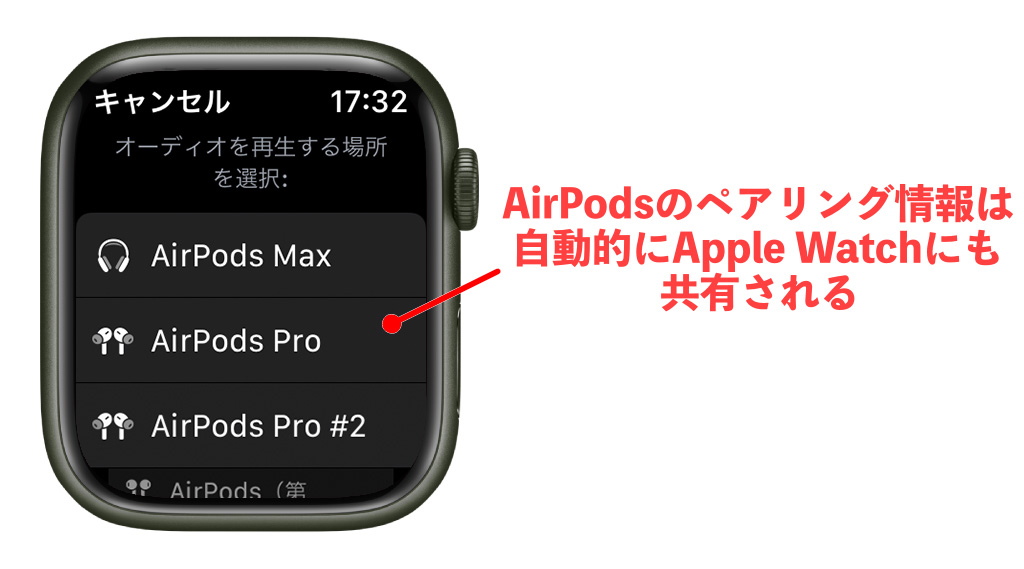
Apple Watchを耳に着けた状態で音楽を再生しようとすると、「どこで再生するか」を聞いてくれます。そこで接続・再生したいAirPodsを選択するだけです。
AirPodsの接続先をApple WatchからiPhoneに戻したいときは、特になにもしなくてもOK。Apple Watchで再生中の音楽を停止させてからiPhoneで音楽を再生すると、AirPodsの接続先が自動的に切り替わります。さらにiPadに持ち替えれば、接続先はiPadに切り替わります。このシームレスな接続先切り替えが非常に便利!
iPhoneからApple Watch、Apple WatchからiPad、というように頻繁に接続先を切り替えたい場合にはAirPodsがぴったりですね!AirPodsでできることでもご紹介しているのですが、ならではの機能がたくさんあります。ぜひチェックしてみてください!
その他のBluetoothイヤホン・スピーカーを接続する方法
Apple WatchユーザーにとってはAirPodsが便利ではあるものの、すべての人にとってAirPodsが正解だとは限りません。お気に入りのワイヤレスイヤホンやヘッドフォンを接続したい場合もあるかと思います。
Apple WatchにAirPods以外のワイヤレスイヤホンを接続するには、接続したいワイヤレスイヤホンをペアリングモードにしたのち、Apple Watch「設定」から「Bluetooth」と進み、ペアリング中のイヤホンを選択します。
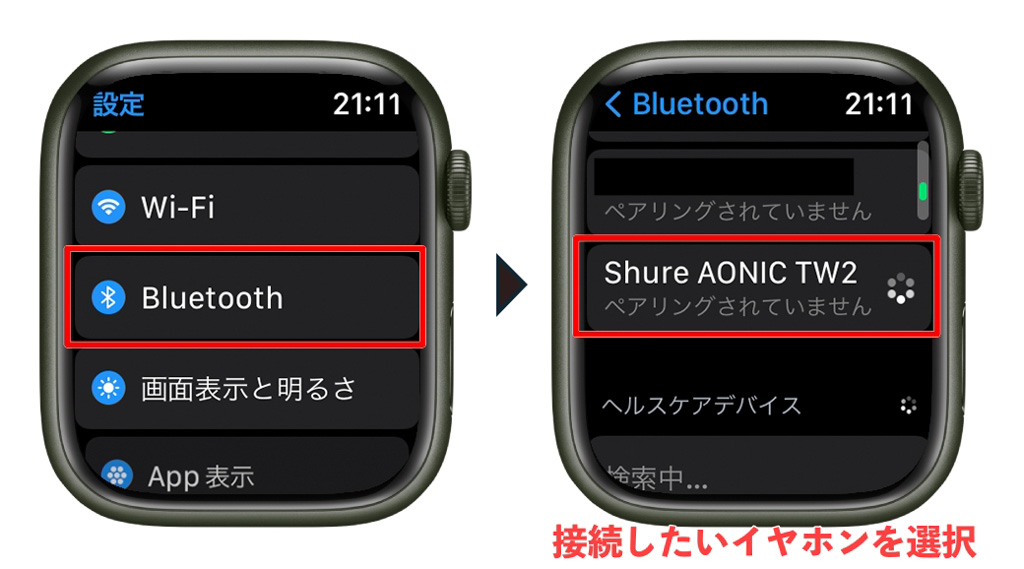
これで接続完了です。
一度ペアリングしたワイヤレスイヤホンは、 をタップして選択できるようになります。
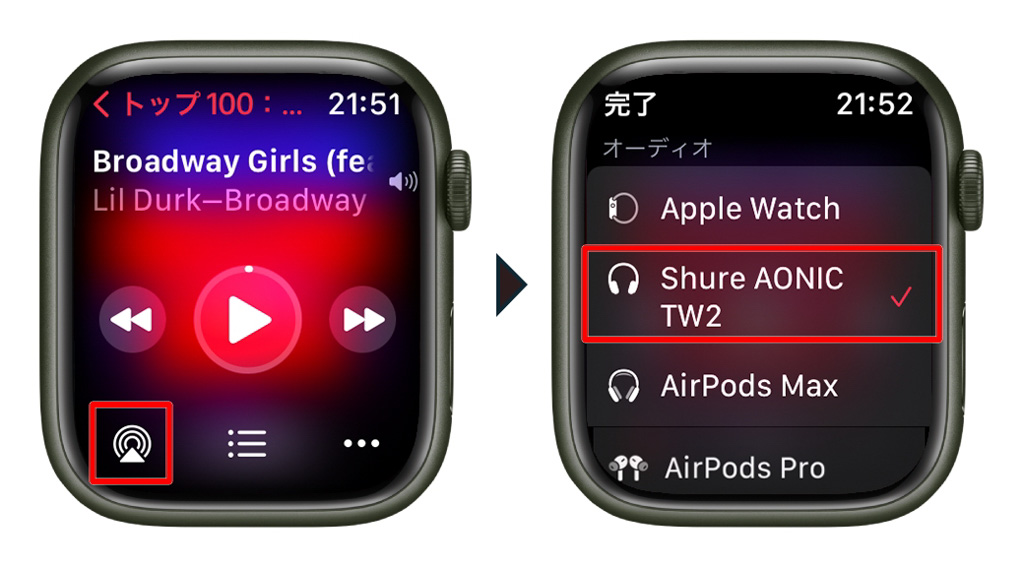
Apple Watchで音楽を再生する方法まとめ
「Apple Watchが欠かせないアイテムになっている」という方は多いのではないでしょうか。私にとってもApple Watchは毎日の生活に欠かせない存在となっています。そんなApple Watchの大きな魅力のひとつが、今回ご紹介した音楽との連携です。
iPhoneやiPad、Apple TVの音楽コントロールも便利ですし、ジョギングや散歩時にはオフライン再生が活躍してくれます。Apple Watchでさらに音楽がさらに便利、楽しくなります。ぜひ本記事を参考に、あなたの音楽ライフをさらに充実したものにしていただければと思います!
Apple Watchユーザーのあなたにはこちらの記事もおすすめです!


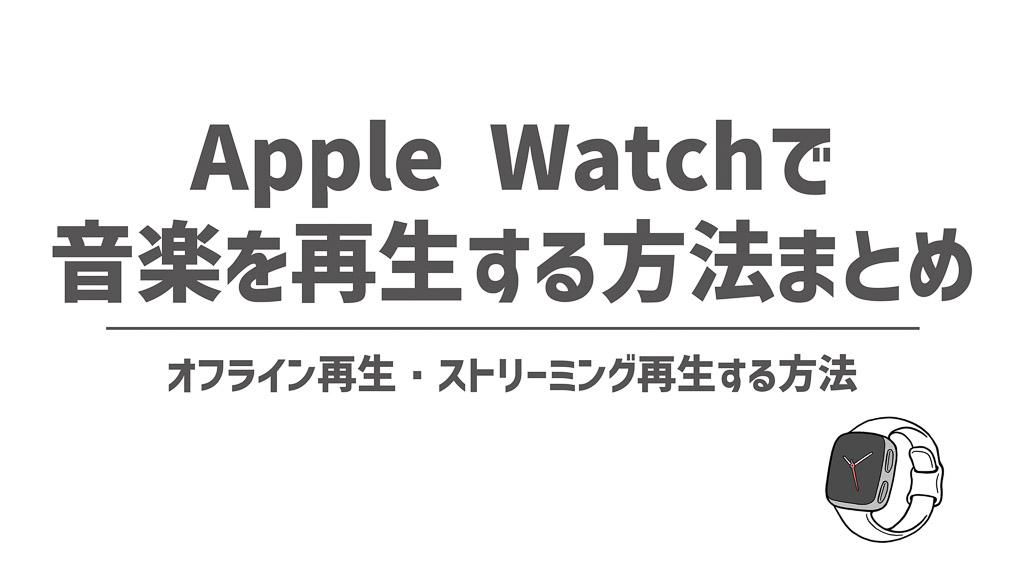


















コメント